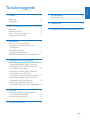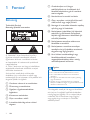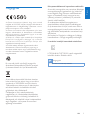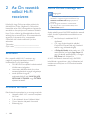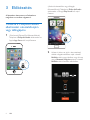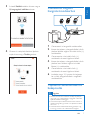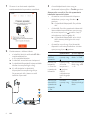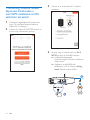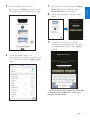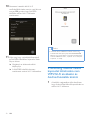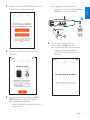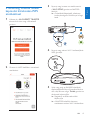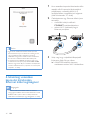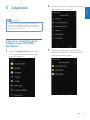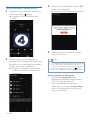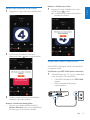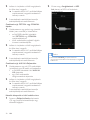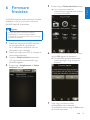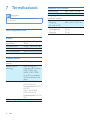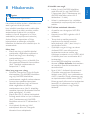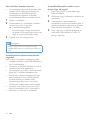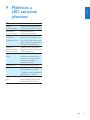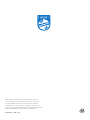www.philips.com/support
Felhasználói kézikönyv
Mindig az Ön rendelkezésére áll!
Regisztrálja termékét és vegye igénybe a rendelkezésre álló támogatást:
AW2000
Kérdése
van? Lépjen
kapcsolatba a a
Philips céggel!


1
Magyar
HU
Tartalomjegyzék
1 Fontos! 2
Biztonság 2
Megjegyzés 3
2 Az Ön vezeték nélkül Hi-Fi receivere 4
Bevezetés 4
A doboz tartalma 4
Amire Önnek szüksége van 4
A főegység áttekintése 5
3 Előkészítés 6
Töltse le a Philips AirStudio
alkalmazást okostelefonjára vagy
táblagépére 6
Csatlakozás meglévő
hangszórórendszerhez 7
Tápellátás csatlakoztatása és bekapcsolás 7
4 Csatlakoztassa a(z) AW2000
készüléket otthoni Wi-Fi hálózatához. 9
1. lehetőség: vezeték nélküli kapcsolat
létrehozása a nem WPS útválasztóval
iOS eszközön keresztül 10
2. lehetőség: vezeték nélküli kapcsolat
létrehozása nem WPS Wi-Fi
útválasztó és Android készülék között 12
3. lehetőség: vezeték nélküli kapcsolat
létrehozása WPS útválasztóval 15
4. lehetőség: vezetékes kapcsolat
létrehozása Ethernet kábel segítségével 16
5 Lejátszás 17
Internetes rádióállomások hallgatása
a(z) AW2000 készüléken 17
Lejátszás külső eszközről 19
6 Firmwarefrissítése 21
7 Termékadatok 22
Termékjellemzők 22
8 Hibakeresés 23
9 Melléklet:aLEDszíneinekjelentése25

2 HU
1 Fontos!
Biztonság
Tudnivalók (Európa)
Biztonsági jelzések ismertetése
A „felkiáltójel” olyan funkciókra hívja fel a
gyelmet, amelyek használatánál célszerű
gyelmesen elolvasni a mellékelt leírásokat
az üzemeltetési és karbantartási problémák
megelőzéséhez.
A „villám” jelzés arra utal, hogy a készülékben
szigeteletlen alkatrészek találhatók, amelyek
áramütést okozhatnak.
Az áramütés veszélyének csökkentése
érdekében óvja a terméket az esőtől vagy
nedvességtől, és ne helyezzen rá folyadékkal telt
tárgyakat, például virágvázát.
a Gondosanolvassaelazutasításokat.
b Őrizzemegazutasításokat.
c Ügyeljenagyelmeztetésekben
foglaltakra.
d Kövesseazutasításokat.
e Óvjaaterméketavíztől.
f Atisztítástkizárólagszárazruhával
végezze.
g Gondoskodjon arról, hogy a
szellőzőnyílásoknetömődjenekel.A
készüléktelepítésétagyártóutasításai
szerint végezze.
h Netávolítsaelatermékborítását.
i Óvjaaterméketacsöpögő/ráfröccsenő
víztől,esőtőlvagymagaspárától.
j Ne tegye ki a terméket közvetlen napfény,
nyíltlángvagyhőhatásának.
k Nehelyezzeakészülékethőtkibocsátó
eszközök,ígyfűtőtestek,fűtőnyílások,
kályhák vagy elektromos készülékek (pl.
erősítők)közelébe.
l Ne helyezzen semmilyen elektromos
készüléket a termékre.
m Ne helyezzen a termékre semmilyen
veszélyforrást (pl. folyadékot tartalmazó
tárgyakatvagyégőgyertyát).
n Ha a hálózati csatlakozódugó vagy
készülékcsatlakozó használatos
megszakítóeszközként,akkormindig
működőképesnekkelllennie.
Figyelem
•
A készülék borítását megbontani tilos.
• Tilos a készülék bármely alkatrészének a kenése.
• Tilos a készüléket más elektromos berendezésre
ráhelyezni.
• Ne tegye ki a készüléket közvetlen napfény, nyílt láng
vagy hő hatásának.
• Ügyeljen rá, hogy a hálózati kábel vagy csatlakozó
könnyen hozzáférhető legyen, hogy a készüléket le tudja
választani a hálózati áramról.
Túlmelegedés veszélye! Ne tegye a készüléket
zárt helyre. A megfelelő szellőzés érdekében
mindig hagyjon legalább 10 cm szabad helyet
a készülék körül. Ellenőrizze, hogy függöny
vagy egyéb tárgy ne takarja el a készülék
szellőzőnyílásait.

3
Magyar
HU
Megjegyzés
A Gibson Innovations kijelenti, hogy ez a termék
megfelel az 1999/5/EK irányelv lényeges előírásainak és
kiegészítéseinek. A Megfelelőségi nyilatkozat a www.
philips.com/support. címen olvasható.
A Gibson Innovations által kifejezetten jóvá nem
hagyott változtatások és átalakítások a készüléken
semmissé tehetik a felhasználó jogait e termék
működtetésére vonatkozóan.
A Philips és a Philips pajzs emblémája a Koninklijke
Philips N.V. bejegyzett védjegye, és a Gibson
Innovations Limited a Koninklijke Philips N.V.
engedélyével használja azokat.”
A műszaki adatok előzetes gyelmeztetés nélkül
változhatnak. A Gibson fenntartja a jogot, hogy a
terméken anélkül hajtson végre módosításokat, hogy
a korábbi készleteket ennek megfelelően kellene
megváltoztatnia.
Ez a termék kiváló minőségű anyagok és
alkatrészek felhasználásával készült, amelyek
újrahasznosíthatók és újra felhasználhatók.
A termékhez kapcsolódó áthúzott kerekes
kuka szimbólum azt jelenti, hogy a termékre
vonatkozik a 2002/96/EK európai irányelv.
Tájékozódjon az elektromos és elektronikus
termékek szelektív hulladékként történő
gyűjtésének helyi feltételeiről.
Cselekedjen a helyi szabályozásoknak
megfelelően, és a kiselejtezett készülékeket
gyűjtse elkülönítve a lakossági hulladéktól. A
feleslegessé vált készülék helyes kiselejtezésével
segít megelőzni a környezet és az emberi
egészség károsodását.
Környezetvédelemmel kapcsolatos tudnivalók
A termék csomagolása nem tartalmaz felesleges
csomagolóanyagot. Igyekeztünk úgy kialakítani
a csomagolást, hogy könnyen szétválasztható
legyen a következő három anyagra: karton
(doboz), polisztirol (védőelem) és polietilén
(zacskó, védő habfólia).
A rendszerben található anyagokat erre
specializálódott vállalat képes újrafeldolgozni
és újrahasznosítani. Kérjük, tartsa szem előtt a
csomagolóanyagok, kimerült akkumulátorok és
régi készülékek leselejtezésére vonatkozó helyi
előírásokat.
Az Android a Google Inc. védjegye. A védjegy
használatához a Google engedélye szükséges.
II. technikai osztályú berendezés szimbólum:
II. TECHNIKAI OSZTÁLYÚ, kettős szigetelésű
készülék védelmi földelés nélkül.
Megjegyzés
•
A típustábla a készülék alján található.

4 HU
2 Az Ön vezeték
nélkül Hi-Fi
receivere
Köszönjük, hogy Philips terméket vásárolt, és
üdvözöljük a Philips világában! A Philips által
biztosított teljes körű támogatáshoz regisztrálja
termékét a www.philips.com/welcome oldalon.
Ha a Philips vállalat ügyfélszolgálatához fordul,
szükség lesz a termék típus- és sorozatszámára
egyaránt. A típusszám és a sorozatszám
a készülék alsó részén található. Írja ide a
számokat:
Típusszám __________________________
Gyári szám ___________________________
Bevezetés
Ezt a vezeték nélküli Hi-Fi receivert egy
meglévő hangszórórendszerre kötve a
következőkre nyílik lehetősége:
• DLNA/UPnP-kompatibilis alkalmazásról
küldött zene hallgatása.
• internetes rádióállomások és online
zeneszolgáltatások anyagát hallgathatja.
• zenét játszhat le egyéb
audioeszközökről a(z) AUXIN(L/R),
MP3-LINK, COAXIAL vagy OPTIKAI
aljzaton keresztül.
A doboz tartalma
Ellenőrizze és azonosítsa be a csomag tartalmát:
• Vezeték nélküli Hi-Fi receiver beépített
Wi-Fivel
• 2 db váltakozó áramú hálózati kábel
• Gyors üzembe helyezési útmutató
• Biztonsági lap
Amire Önnek szüksége van
Megjegyzés
•
A zenelejátszáshoz csatlakoztassa a(z) AW2000
készüléket a meglévő hangszórórendszerhez a(z)
SPEAKERCONNECTORL/R(+/-) aljzatokon
keresztül.
• A jobb hanghatás érdekében csatlakoztathat
egy mélynyomót is a(z) AW2000 hátulján lévő
SUBWOOFER aljzatba.
Audio-adatfolyamok AW2000 eszközön vezeték
nélkül történő lejátszásához az alábbiakra van
szükség:
• tanúsítvánnyal rendelkező Wi-Fi
útválasztó
• iOS vagy Android eszköz, például
iPod touch/iPhone/iPad vagy Android
telefon vagy táblaszámítógép
• a Philips AirStudio alkalmazás, ami (iOS
eszközökhöz) az Apple App Store-ból
vagy (Android eszközökhöz) a Google
Play Store-ból tölthető le
A Wi-Fi útválasztón keresztül a(z) AW2000
készüléknek ugyanahhoz a helyi hálózathoz kell
csatlakoznia, amelyhez az iOS/Android eszköz
csatlakozik.

5
Magyar
HU
Afőegységáttekintése
a
• Bekapcsolható vele a készülék, vagy
átkapcsolható normál/környezetbarát
üzemmódra.
b Tápellátás/állapotjelző
• Mutatja a készülék aktuális állapotát.
c Forráskijelzések
• A megfelelő forrás kiválasztásakor
világítanak.
d Hangerőgomb
• Hangerő beállítása.
e SOURCE gomb
• Az gomb ismételt megnyomásával
választhat ki egy audioforrást.
f Számbillentyűk(1-től5-ig)
• Internetes rádióállomás kiválasztása.
g AC IN ~ aljzat
• Csatlakoztassa a hálózati kábelt.
h SPEAKERCONNECTORL/R(+/-)aljzatok
• Csatlakoztassa a(z) AW2000
készüléket egy meglévő
hangszórórendszerhez.
i
• Fejhallgató-csatlakozó.
j AUXINL/Raljzatok
• Külső audiolejátszó csatlakoztatása RCA
audiokábelekkel (piros/fehér, nem tartozék).
f
qpon
gh i lmjk
e
d
a
c
b
a
c
b
k OPTIKAI aljzat
• Csatlakoztasson egy külső audioeszközt
a(z) AW2000 készülékhez optikai
kábellel (nem tartozék).
l ETHERNET aljzat
• (Opcionális) Csatlakozás vezeték
nélküli útválasztóhoz Ethernet kábellel
(nem tartozék).
m WI-FI SETUP gomb
• Csatlakoztassa az eszközt a Wi-Fi
hálózatra.
n ANTENNA aljzat
• Csatlakoztassa a mellékelt Wi-Fi
antennát.
o COAXIAL
• Csatlakoztasson egy külső audioeszközt
a(z) AW2000 készülékhez koaxiális
kábellel (nem tartozék).
p MP3-LINK
• Csatlakoztasson egy külső audioeszközt
a(z) AW2000 készülékhez 3,5 mm-es
audiokábellel (nem tartozék).
q SUBWOOFER aljzat
• A jobb hangzás érdekében
csatlakoztasson egy mélynyomót.

6 HU
3 Előkészítés
Afejezetbenbemutatottműveleteketa
megadott sorrendben végezze el.
Töltse le a Philips AirStudio
alkalmazást okostelefonjára
vagy táblagépére
1
(iPod touch/iPhone/iPad felhasználóknak)
Telepítse a Philips AirStudio alkalmazást az
Apple App Store-ból, majd futtassa.
(Android okostelefon vagy táblagép
felhasználóknak) Telepítse a Philips AirStudio
alkalmazást a Google Play Store-ból, majd
futtassa.
2 Húzza el jobbra az ujját a bemutatkozó
oldalak megtekintéséhez, majd a kezdő
Beállítás oldal megnyitásához, vagy érintse
meg a Bevezetőátugrása elemet a kezdő
Beállítás oldal közvetlen eléréséhez.

7
Magyar
HU
3 A kezdő Beállítás oldalon érintse meg az
Újhangsugárzóbeállítása elemet.
4 Olvassa el a telepítés általános lépéseit,
majd érintse meg a Tovább gombot.
Csatlakozásmeglévő
hangszórórendszerhez
1 Csavarozza ki a hangszóró-csatlakozókat
2 Illessze be teljesen a hangszórókábel vörös
jelzéssel ellátott végét a bal oldali vörös (+)
csatlakozóba.
3 Csavarozza be a bal oldali vörös (+)
csatlakozót, és ezzel rögzítse a kábelt.
4 Illessze be teljesen a hangszórókábel vörös
jelzéssel nem ellátott végét a bal oldali
fekete (+) csatlakozóba.
5 Csavarozza be a bal oldali vörös (-)
csatlakozót, és ezzel rögzítse a kábelt.
6 Ismételje meg a 2–5. pontot, és helyezze
be a másik hangszórókábelt a megfelelő
csatlakozókba.
Tápellátás csatlakoztatása és
bekapcsolás
Vigyázat
•
Fennáll a termék károsodásának veszélye! Győződjön
meg arról, hogy a tápfeszültség megegyezik a készülék
alján feltüntetett feszültséggel.
• Áramütésveszély! A hálózati kábelt minden esetben a
csatlakozódugónál fogva húzza ki az aljzatból. A kábelt
tilos húzni.
• A hálózati kábel csatlakoztatása előtt győződjön meg
arról, hogy minden más csatlakoztatást elvégzett.

8 HU
1 Olvassa el az alkalmazás tápellátás
csatlakoztatásával kapcsolatos utasításait.
2 Csatlakoztassa a hálózati kábelt
• a készülék hátulján található AC IN ~
csatlakozóaljzathoz.
• a fali csatlakozóaljzatba.
» A készülék automatikusan bekapcsol.
» A tápellátás/állapotjelző bekapcsolódás
közben borostyánsárgán villog.
» Kis idő elteltével a tápellátás/
állapotjelző borostyánsárga fénye
folyamatossá válik, jelezve az első
beállítás folyamatát.
AC IN ~
3 A továbblépéshez érintse meg az
alkalmazás képernyőjén a Tovább gombot.
Átkapcsolás normál és Eco környezetbarát
készenlét üzemmód között
• Az eszköz normál készenléti állapotra
váltásához nyomja meg röviden a
gombot.
» A tápellátás/állapotjelző fény zöldre
vált.
• A készülék Eco környezetbarát készenléti
üzemmódba kapcsolásához nyomja meg
és tartsa lenyomva a
gombot, majd 3
másodpercen belül engedje fel.
» A tápellátás/állapotjelző színe rövid
időre borostyánsárgára vált, majd
kialszik.
• Az eszköz normál vagy Eco készenléti
állapotból való bekapcsolásához röviden
nyomja meg újra a
gombot.
Üzemeltetés A LED állapota
Világít ->
Normál
készenlét
Röviden
nyomja meg
.
Borostyánsárga/
fehér -> Zöld
Be/Normál
készenlét
-> Eco kör-
nyezetbarát
készenlét
Nyomja meg
és tartsa
lenyomva a
gombot,
majd 3
másodpercen
belül engedje
fel.
Borostyánsárga/
fehér vagy zöld
-> Ki
Normál ké-
szenlét/Kör-
nyezetbarát
készenlét
-> Be
Röviden
nyomja meg
.
Zöld/Ki ->
Borostyánsárga/
fehér

9
Magyar
HU
4 Csatlakoztassa
a(z) AW2000
készüléket
otthoni Wi-Fi
hálózatához.
A AW2000 készüléknek meglevő otthoni Wi-Fi
hálózathoz való csatlakoztatásához az otthoni
Wi-Fi hálózat beállításait a AW2000 készüléken
is be kell állítani.
A legjobb beállítási módszert az alábbiak
szerint, a körülményeknek megfelelően kell
megválasztani.
Mobil-
készü-
léke
plat-
formja
Wi-Fi
útvá-
lasz-
tója
típusa
Egyéb
követel-
mények
Beállításimódszer
iOS Nem
WPS
Nem Válassza az 1.
lehetőséget (lásd '1.
lehetőség: vezeték
nélküli kapcsolat
létrehozása a nem
WPS útválasztóval
iOS eszközön ke-
resztül', 10. oldal).
Android Nem
WPS
Nem Válassza a 2.
lehetőséget (lásd '2.
lehetőség: vezeték
nélküli kapcsolat
létrehozása nem
WPS Wi-Fi útvá-
lasztó és Android
készülék között', 12.
oldal).
iOS
vagy
Android
WPS Nem Válassza a 3.
lehetőséget (lásd '3.
lehetőség: vezeték
nélküli kapcsolat
létrehozása WPS
útválasztóval', 14.
oldal).
iOS
vagy
Android
Nem
WPS
vagy
WPS
Ön
Ether-
net
kábellel
rendel-
kezik.
Válassza a 4. lehe-
tőséget (lásd '4. le-
hetőség: vezetékes
kapcsolat létreho-
zása Ethernet kábel
segítségével', 16.
oldal).
Mielőtt csatlakoztatná a(z) AW2000 készüléket
otthoni Wi-Fi hálózatához, győződjön meg róla,
hogy:
a a Wi-Fi útválasztó be legyen
kapcsolva,ésmegfelelőenműködjön.
b a(z) AW2000 készülék be
legyen kapcsolva, és sikeresen el
legyenindítva(lásd'Tápellátás
csatlakoztatásaésbekapcsolás',7.
oldal).
c feljegyezte Wi-Fi jelszavát.
Ha sikerült a csatlakozás, a AW2000 készülék
megjegyzi otthoni Wi-Fi hálózatának beállításait.
Ezután az AW2000 készüléket bekapcsolva az
automatikusan fellép az otthoni Wi-Fi hálózatra,
és a Philips AirStudio alkalmazással játszhat le
zenét vagy hallgathatja az internetes rádiót.

10 HU
1.lehetőség:vezetéknélküli
kapcsolat létrehozása a
nem WPS útválasztóval iOS
eszközön keresztül
1
A beállítás megkezdése előtt ellenőrizze,
hogy iOS készüléke felkapcsolódott az
otthoni Wi-Fi hálózatra.
2 Válassza ki a Normál TELEPÍTÉS elemet, és
érintse meg a Következő gombot.
3 Olvassa el az alkalmazás Wi-Fi beállítási
utasításait.
4 Nyomja meg az utasítás szerint a WI-FI
SETUP gombot az AW2000 hátulján.
» A tápellátás/állapotjelző
borostyánsárgán és fehéren váltakozva
villogni kezd.
» Megjelenik az AW2000 által
létrehozott új Wi-Fi hálózat a Philips_
Install hálózati nevével (SSID).
< 30S
< 3S

11
Magyar
HU
5 Érintse meg az alkalmazás fenti
képernyőjén a Tovább gombot, és olvassa
el a hálózat beállítás folytatásának módját.
6 Az utasítás alapján lépjen ki az
alkalmazásból, majd válassza ki az elérhető
Wi-Fi hálózatok listájából a Philips_Install
nevűt.
7 Kapcsolódjon iOS készülékével a Philips_
Install hálózathoz, majd térjen vissza a
Philips AirStudio alkalmazáshoz.
8 Várjon, amíg megjelenik a jelszó beviteli
mező.
9 Gépelje be az otthoni Wi-Fi hálózat
jelszavát, a bevitel befejezéséhez érintse
meg a Kész, majd érintse meg a Tovább
gombot.
* Ha Wi-Fi jelszava olyan speciális karaktereket
istartalmaz,mintpéldául#/:/;/',akkorezta
jelszótmódosítaniakell.

12 HU
10 Nevezze el vezeték nélküli Hi-Fi
vevőkészülékét kedve szerint, majd érintse
meg az OK gombot, hogy AW2000
készüléke otthoni Wi-Fi hálózatára
csatlakozzon.
11 Várja meg, hogy a tápellátás/állapotjelző
az AW2000 készüléken folyamatos fehér
fényre váltson.
» Megjelenik az alkalmazás alábbi
képernyője.
» A AW2000 készülék sikeresen
csatlakozott otthoni Wi-Fi hálózatához.
2
Tanács
•
A hálózat sikeres beállítását követően érintse meg
az alkalmazás fenti képernyőjén látható Rockn'Roll
feliratot, hogy készen álljon a közvetlen zenelejátszásra.
További részletekért lásd a „Lejátszás” című részt (lásd
'Lejátszás', 17. oldal).
2.lehetőség:vezetéknélküli
kapcsolat létrehozása nem
WPS Wi-Fi útválasztó és
Android készülék között
1
A beállítás megkezdése előtt ellenőrizze,
hogy Android készüléke felkapcsolódott az
otthoni Wi-Fi hálózatra.

13
Magyar
HU
2 Válassza ki a Normál TELEPÍTÉS elemet, és
érintse meg a Következő gombot.
3 Olvassa el az alkalmazás Wi-Fi beállítási
utasításait.
4 Nyomja meg az utasítás szerint a WI-FI
SETUP gombot az AW2000 hátulján.
» A tápellátás/állapotjelző
borostyánsárgán és fehéren váltakozva
villogni kezd.
» Megjelenik az AW2000 által
létrehozott új Wi-Fi hálózat a Philips_
Install hálózati nevével (SSID).
5 Érintse meg az alkalmazás fenti
képernyőjén a Tovább gombot.
» Android készüléke automatikusan
megkezdi a felkapcsolódást az
AW2000 által létrehozott új Wi-Fi
hálózatra.
< 30S
< 3S

14 HU
6 Várja meg, amíg az Android készülék
megtalálja a vezeték nélküli Hi-Fi
vevőkészüléket.
7 Válassza ki otthoni Wi-Fi hálózatát, majd
érintse meg a Tovább gombot.
* Ha Wi-Fi jelszava olyan speciális karaktereket
istartalmaz,mintpéldául#/:/;/',akkorezta
jelszótmódosítaniakell.
8 Nevezze el vezeték nélküli Hi-Fi
vevőkészülékét kedve szerint, majd érintse
meg az OK gombot, hogy AW2000
készüléke otthoni Wi-Fi hálózatára
csatlakozzon.
9 Várja meg, hogy a tápellátás/állapotjelző
az AW2000 készüléken folyamatos fehér
fényre váltson.
» A AW2000 készülék sikeresen
csatlakozott otthoni Wi-Fi hálózatához.
Megjegyzés
•
A hálózat sikeres beállítását követően érintse meg
az alkalmazás fenti képernyőjén látható Rockn'Roll
feliratot, hogy készen álljon a közvetlen zenelejátszásra.
További részletekért lásd a „Lejátszás” című részt (lásd
'Lejátszás', 17. oldal).
2

15
Magyar
HU
3.lehetőség:vezetéknélküli
kapcsolat létrehozása WPS
útválasztóval
1
Válassza ki a Wi-Fi VÉDETT TELEPÍTÉS
elemet, és érintse meg a Következő
gombot.
2 Olvassa el a WPS beállításra vonatkozó
utasításokat.
3 Nyomja meg hosszan az utasítás szerint
a WI-FI SETUP gombot az AW2000
hátulján.
» A tápellátás/állapotjelző váltakozva
borostyánsárga és zöld fénnyel villogni
kezd.
4 Nyomja meg otthoni Wi-Fi útválasztójának
WPS gombját.
5 Várja meg, amíg az AW2000 tápellátás/
állapotjelzőjének fénye folyamatos fehérre
vált, majd érintse meg a Tovább gombot az
alkalmazás képernyőjén.
» Megjelenik az alkalmazás alábbi
képernyője.
» A AW2000 készülék sikeresen
csatlakozott otthoni Wi-Fi hálózatához.
> 4S
WPS

16 HU
Tanács
•
Egyes Wi-Fi útválasztók esetében Wi-Fi kapcsolat
létrehozásához lenyomva kell tartani a WPS gombot,
vagy engedélyezni kell a WPS PBC funkciót az
útválasztó kongurációs oldalán. További részletekről
lásd az adott útválasztó felhasználói kézikönyvét.
• A hálózat sikeres beállítását követően érintse meg
az alkalmazás fenti képernyőjén látható Rockn'Roll
feliratot, hogy készen álljon a közvetlen zenelejátszásra.
További részletekért lásd a „Lejátszás” című részt (lásd
'Lejátszás', 17. oldal).
4.lehetőség:vezetékes
kapcsolat létrehozása
Ethernetkábelsegítségével
Megjegyzés
•
Vezetékes hálózat használata esetén mindössze a
Hangsugárzó beállítva elemet kell kiválasztania a kezdő
Beállítás oldalon (lásd 'Töltse le a Philips AirStudio
alkalmazást okostelefonjára vagy táblagépére', 6. oldal).
1 Ha a vezetékes kapcsolat létrehozása előtt
vezeték nélküli kapcsolat létrehozásával
próbálkozott, a vezeték nélküli Hi-Fi
vevőkészüléken visszaállítást kell végeznie.
(lásd 'Hibakeresés', 27. oldal)
2 Csatlakoztasson egy Ethernet kábelt (nem
tartozék):
• a készülék hátulján található
ETHERNET csatlakozóaljzathoz
• otthoni Wi-Fi útválasztója egyik
Ethernet portjához
3 Várja meg, hogy a tápellátás/állapotjelző
folyamatos fehér fényre váltson.
» A AW2000 készülék sikeresen
csatlakozott otthoni Wi-Fi hálózatához.
LAN4To Modem12V=1A ResetLAN3 LAN2 LAN1
ETHERNET
ETHERNET

17
Magyar
HU
5 Lejátszás
Megjegyzés
•
A DLNA UPnP funkciót támogató okostelefonjáról
vagy PC/Mac számítógépéről kedvenc alkalmazását
használva streamelheti a zenét a hangszóróra DLNA
UPnP-kapcsolaton keresztül.
Internetes rádióállomások
hallgatása a(z) AW2000
készüléken
1
Futtassa a Philips AirStudio alkalmazást
iOS vagy Android okostelefonján vagy
táblaszámítógépén.
2 Keressen internetes rádióállomást a neve,
helye vagy nyelve stb. alapján.
3 Ha be szeretne hangolni egy internetes
rádióállomást, válassza ki, és érintse meg a
nevét az eredménylistában.

18 HU
Tárolt internetes rádióállomások
1 Hangoljon be egy internetes rádióállomást,
majd érintse meg a
gombot.
» Megjelenik a tárolt rádióállomások
listája.
2 Érintsen meg egy sort a listában, ahova
menteni kívánja a rádióállomást. Például, ha az
állomáshoz a 2-es memóriagombot szeretné
rendelni, érintse meg a második sort.
» Megjelenik egy felugró üzenet, benne
az állomás nevével és a memóriahely
sorszámával.
3 Érintse meg az üzenetmezőn belül az OK
gombot a jóváhagyáshoz.
» Az állomást ezzel felvette a tároltak közé.
4 További állomások tárolásához ismételje
meg a fenti eljárást.
Tanács
•
Tárolt rádióállomás közvetlen törlésére nincs lehetőség,
de egy másik állomással lecserélheti azt. Például, ha a
3-as helyen levő rádióállomást törölni kívánja, hangoljon
be egy másik rádióállomást, érintse meg a
elemet,
majd a 3. sort megérintve cserélje le az ottani állomást.
Mentett rádióállomás behangolása
• Az AW2000 számgombjai (1-5)
segítségével közvetlenül behangolhatja az
első öt mentett rádióállomást.
• Másik megoldásként az alkalmazás
képernyőjén nyissa meg a Programhelyek
menüt, és a lejátszásához érintse meg a
kívánt tárolt állomást.
Sidan laddas...
Sidan laddas...
Sidan laddas...
Sidan laddas...
Sidan laddas...
Sidan laddas...
Sidan laddas...
Sidan laddas...
-
 1
1
-
 2
2
-
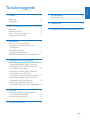 3
3
-
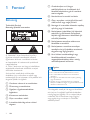 4
4
-
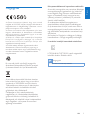 5
5
-
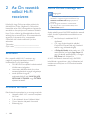 6
6
-
 7
7
-
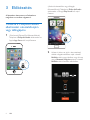 8
8
-
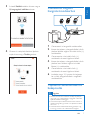 9
9
-
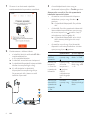 10
10
-
 11
11
-
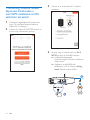 12
12
-
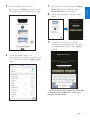 13
13
-
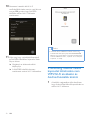 14
14
-
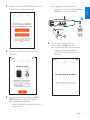 15
15
-
 16
16
-
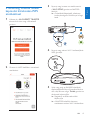 17
17
-
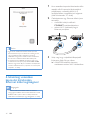 18
18
-
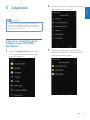 19
19
-
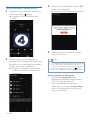 20
20
-
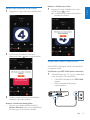 21
21
-
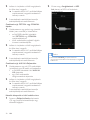 22
22
-
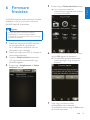 23
23
-
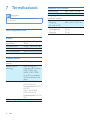 24
24
-
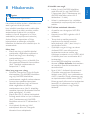 25
25
-
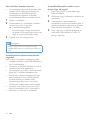 26
26
-
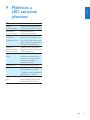 27
27
-
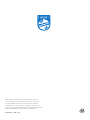 28
28